OBJ-filer er standard 3D-formater, der kan eksporteres og importeres af forskellige 3D-designprogrammer. OBJ-filformatet blev oprettet i 1992 af Wavefront Technologies. Det er et nyttigt filformat, da det er nemt at arbejde med og understøtter forskellige softwareprogrammer, hvilket gør det nemt at dele filer mellem forskellige programmer.
Nøglefunktioner i OBJ-filer
Der er flere kritiske funktioner i OBJ-filer. Disse omfatter:
- Det gør det muligt for brugere at repræsentere komplekse eller uregelmæssigt formede objekter ved at opdele deres overflade i små, trekantede "fliser". Denne tessellationsproces gør det lettere at manipulere og gengive designet, da du kan ændre hver flise separat fra hvile.
- Et andet kritisk træk ved OBJ-filer er deres evne til at specificere geometrien af 3D-objekter og deres overfladeegenskaber, herunder teksturkortlægning og skygge. Denne alsidighed gør OBJ-filformatet robust til at skabe realistiske gengivelser af komplekse tredimensionelle scener.
- OBJ-filer indeholder også oplysninger om friformede overfladepletter. Disse patches giver designere mulighed for at skabe glatte overflader uden forvrængninger eller sømme, hvilket gør dem ideelle til at skabe meget realistiske teksturer såsom hud eller stof.
- OBJ understøtter data i høj opløsning sammenlignet med lignende filformater som STL-filer.
- De kan gemme teksturer og flere farver i det samme objekt, i modsætning til STL-filer, som kun understøtter én farve pr. objekt.
Åbning og konvertering af OBJ til forskellige filformater
Der er mange måder at åbne en OBJ-fil på og konvertere den til forskellige andre formater. En mulighed er at bruge software som f.eks 3DS Max, Solidworks, Cinema 4D, eller Blender, som giver dig mulighed for nemt at importere 3D-modeller i OBJ-format og derefter transformere og eksportere dem i det format, du har brug for.
For at importere dine designs til Blender for eksempel, skal du åbne softwaren og derefter gå til Fil >Importere. Du vil derefter se en mulighed for at importere designs i forskellige formater. Vælg Bølgefront (.obj) format, og du vil være i stand til at importere din OBJ-fil, som vist nedenfor.
Alternativt kan du bruge online værktøjer som f.eks 3D skråstreg og 3DViewerOnline, som giver dig mulighed for hurtigt og nemt at konvertere din OBJ-fil til formater som STL, GLB, WRL, PLY og mange andre. Med så mange tilgængelige muligheder er der ingen mangel på værktøjer til at hjælpe dig med at få mest muligt ud af dine OBJ-filer.
Du skal vælge det ønskede outputformat fra softwaregrænsefladen for at konvertere din OBJ-fil til et andet format. Afhængigt af hvilket værktøj du bruger, kan denne proces være ligetil. For eksempel, hvis du bruger et professionelt værktøj som Blender, kan du gå til Fil > Eksport og vælg den ønskede filtype fra en liste over standardformater.
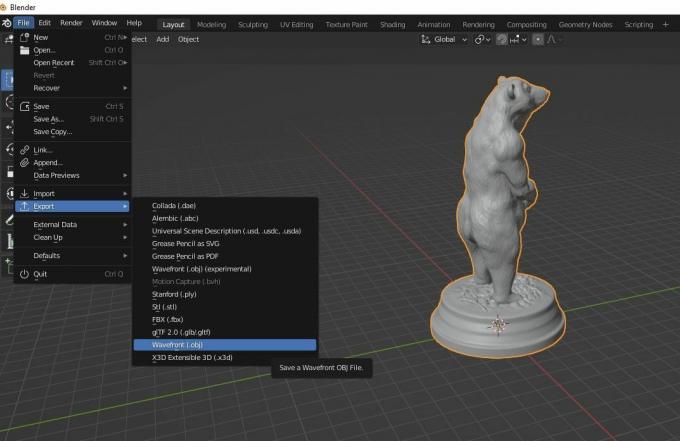 Åbning og redigering af OBJ-filer på teksteditorer
Åbning og redigering af OBJ-filer på teksteditorer
Det første skridt er at vælge passende tekstredigeringssoftware og download og installer det på din computer. Mange muligheder er tilgængelige, herunder professionelle redaktører som Notesblok++, Visual Studio kode, og andre enkle teksteditorer som Notesblok.
Når du har installeret softwaren, kan du åbne din OBJ-fil og begynde at arbejde med den.
Redigering og lagring af OBJ-filer i Notesblok
For eksempel, hvis du bruger Notesblok (på Windows), skal du gå til det sted, hvor du gemte din OBJ-fil, derefter højreklikke og vælge Åbn med Notesblok.
Når du er færdig med at redigere, skal du gemme ved at gå til Fil > Gem som, og i Indkodning sektion, vil du se flere filformater på rullemenuen. Disse muligheder omfatter ANSI, UTF-16 LE, UTF-16 BE, UTF-8, og UTF-8 med stykliste. Du vælger det mest passende format.
Redigering og lagring af OBJ-filer i Visual Studio Code
Hvis du bruger Visual Studio Code, er processen næsten den samme. Gå til Fil > Ny > Fil, find din OBJ-fil, og importer den.
Efter redigering kan du gå til Fil, og du vil se tre muligheder for at gemme: Gem, Gem som, og Gem alle. Gemme og Gem alle giver dig mulighed for at gemme dit design, mens du arbejder med det originale format og navn, du importerede til softwaren. På den anden side, Gem som vil gøre dig i stand til at angive flere detaljer, såsom hvor du skal gemme din model på din computer, navn og kodningsindstillinger.
 Sådan repareres OBJ-filer
Sådan repareres OBJ-filer
Meshmixer og MeshLab er to gode programmer, du kan bruge til at reparere din OBJ-fil. For at rette eller redigere i Meshmixer skal du først åbne din OBJ-fil i softwaren ved at gå til Fil og vælger Importere.
Når du har indlæst filen, kan du begynde at foretage justeringer af den ved at bruge forskellige værktøjer i venstre værktøjslinje, afhængigt af hvordan du vil redigere og reparere din fil. For eksempel kan du bruge skulpturværktøjet til at omforme bestemte områder af din model.
Du vil også vælge en af værktøjslinjerne i venstre side, f.eks Redigere eller Primitiv værktøjslinjen. Du kan også bruge værktøjer som f.eks Huludfyldning og Mesh udjævning for at redigere din model yderligere.
Du kan også prøve andre praktiske værktøjer som Spejling og booleanere at forfine og perfektionere dit design. Hvis din model kræver det Understøtter 3D-print, kan du tilføje dem ved at gå til Analyse; derefter i Udhæng sektion, vil du se forskellige supportindstillinger.
Endelig, når du er færdig med at foretage de nødvendige ændringer, skal du sørge for at gemme og eksportere din færdige OBJ-fil, så du kan bruge den i andre applikationer. For at gøre dette skal du vælge Eksport og vælg filformatet for at gemme dit design, som vist nedenfor.
7 fordele og ulemper ved OBJ-filer
Som med ethvert filformat har OBJ-filer fordele og ulemper.
Fordele
- OBJ-filer understøtter flere farver og teksturer, så du hurtigt kan overføre komplekse designs med forskellige farver.
- OBJ-filer kan importeres og eksporteres til andre populære formater såsom STL, 3DS og DXF.
- Du kan importere disse filer til populære CAD-softwareprogrammer for yderligere redigering og modifikation.
- OBJ-filer er perfekte til forskellige 3D-printapplikationer, fra små print til store industrielle dele, så længe design til additiv fremstilling regler overholdes.
Ulemper
- Selvom du kan bruge OBJ-filer til 3D-print, kan du kun printe dem, du designer specifikt til 3D print.
- Ligesom andre filer kan de være udfordrende at åbne og se, især hvis du ikke har den rigtige software installeret.
- De kan være langsomme at indlæse og gengive, især hvis de er komplekse eller detaljerede.
Skal du vælge en OBJ-fil?
Der er ikke noget entydigt svar, når du vælger mellem OBJ og andre filformater til 3D-modellering. Afhængigt af dine mål kan begge formater være et godt valg. Beskrivelsen af OBJ, som vi har dækket, hjælper dig med at beslutte, om dette er den fil, du skal bruge i dit næste projekt eller ej. Men overordnet set er OBJ ideel, hvis du skal gemme komplekse, detaljerede modeller med flere farvedata.
Den er også velegnet til projekter, der kræver præcise, indviklede detaljer, såsom arkitektoniske modeller eller meget realistiske digitale objekter. Der kan dog være bedre valg end OBJ, hvis du arbejder på mindre, enklere designs. Et mere ligetil format, såsom STL eller 3DS, kan være bedre egnet til disse projekter.


